Configura la información de tu empresa en Alegra
En Alegra puedes configurar toda la información general de tu empresa para que los documentos y reportes que realices estén identificados con los datos de tu negocio.
Por ejemplo: “La empresa Ejemplar crea una cuenta para llevar su contabilidad, finanzas y facturación en Alegra, y personaliza su cuenta con la información de su negocio para que aparezca en todos los documentos que genere”.
Al configurar la información de tu empresa, en Alegra podrás agregar datos de tu negocio, tales como: Número de identificación, Razón social o Nombre, Dirección, Teléfono, Sitio web y Correo electrónico. También puedes definir la precisión decimal con la que deseas trabajar y agregar un logo.
Luego de guardar esta información, podrás visualizar algunos de los datos en documentos como: Facturas de venta, Devoluciones en ventas, Notas débito, entre otros.
👉 Índice:
1. Configura la información de tu empresa
Sigue estos pasos:
1. Dirígete al menú de “Configuración”.
2. En el recuadro “Empresa” haz clic en la opción “Empresa”.
3. Completa el formulario con la información correspondiente. Observa los campos del formulario y su explicación.
4. Finalmente, cuando hayas completado la información, haz clic en el botón “Guardar” para así conservar los cambios.
- Nombre o razón social: corresponde al nombre de tu empresa.
- Número de identificación: corresponde al número de identificación de tu empresa.
- Dirección: es la ubicación geográfica de tu empresa.
- Ciudad: es la ciudad en la que se encuentra ubicada tu empresa.
- Teléfono: indica el número telefónico de tu negocio.
- Correo electrónico: establece la dirección de correo electrónico de tu negocio.
- Sitio web: agrega la página web de tu empresa.
- Logo: puedes cargar la imagen de tu logo para que se muestre en tus documentos y en tu cuenta. Para que tu logo se vea correctamente, el tamaño de la imagen no debe superar los 2 MB.
Sección - Configuración básica
- País: selecciona el país en el que se encuentra tu negocio.
- Zona horaria: indica la zona horaria de acuerdo al país seleccionado.
- Número de empleados: selecciona el número de empleados con el que cuenta tu empresa.
- Moneda: elige la moneda en la cual vas a realizar tus operaciones.
- Sector: elige una actividad económica que se ajuste a los productos o servicios que vendes en tu negocio.
- Precisión decimal: selecciona el número de decimales con los que quieres elaborar tus documentos.
- Separador decimal: elige entre la coma y el punto como signo separador de decimales.
📢 Importante:
- La información solicitada por el formulario puede variar de acuerdo a la versión de Alegra de que utilices, es decir, del país en el que te encuentres.
- Los campos del formulario marcados con un asterisco (*) son requeridos.
- Si posees la facturación electrónica activa en tu cuenta, los campos requeridos del formulario podrán variar.
A. No olvides configurar tu Número de identificación
👀 Recuerda que cada país tiene su propia entidad reguladora que exige que las empresas tengan un número de identificación único. Este número es esencial para la creación y emisión de documentos legales y fiscales, ya que permite identificar a la empresa de manera oficial.
Puedes verificar y modificar el Número de identificación también siguiendo estos pasos:
1. Dirígete al botón de “Perfil” ubicado en la parte superior derecha de la pantalla y selecciona la opción “Mi perfil”.
2. Haz clic en el menú “Empresa” y luego en “Editar”.
3. Finalmente, modifica el campo “Número de identificación” y haz clic en “Guardar”.
👀 Si deseas volverte un experto utilizando Alegra, te recomendamos realizar el curso gratuito “Curso Introductorio de Alegra”, donde obtendrás un certificado al finalizar el mismo. 🎓
¡Esperamos haber resuelto tu consulta!
Conoce las soluciones del ecosistema Alegra: Alegra Contabilidad y Alegra POS.
Aprende con nosotros y certifícate de forma gratuita en Alegra Academy.
¡Únete a nuestro foro de Alegra Community! Allí podrás compartir experiencias y aclarar tus dudas sobre facturación electrónica, contabilidad, normatividad y mucho más.
Descubre las funcionalidades más pedidas y entérate de todas nuestras actualizaciones en el blog de novedades.
Si tienes inquietudes sobre este u otros procesos, nuestro equipo de soporte está listo para ayudarte las 24 horas, cualquier día de la semana, y sin costos adicionales.
